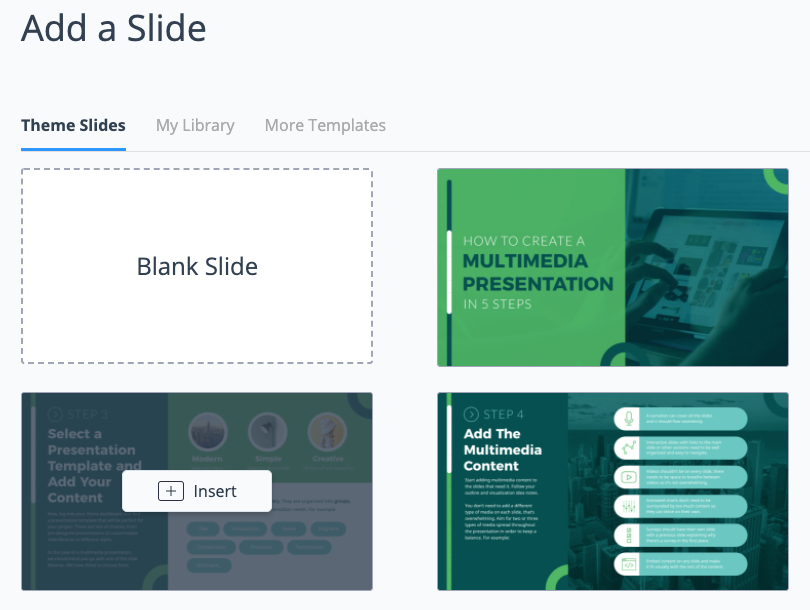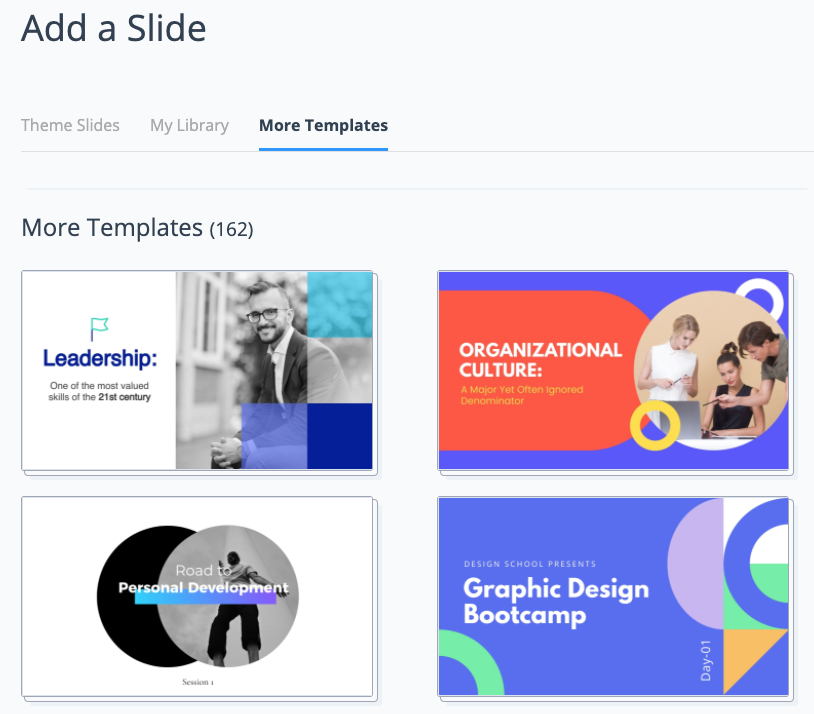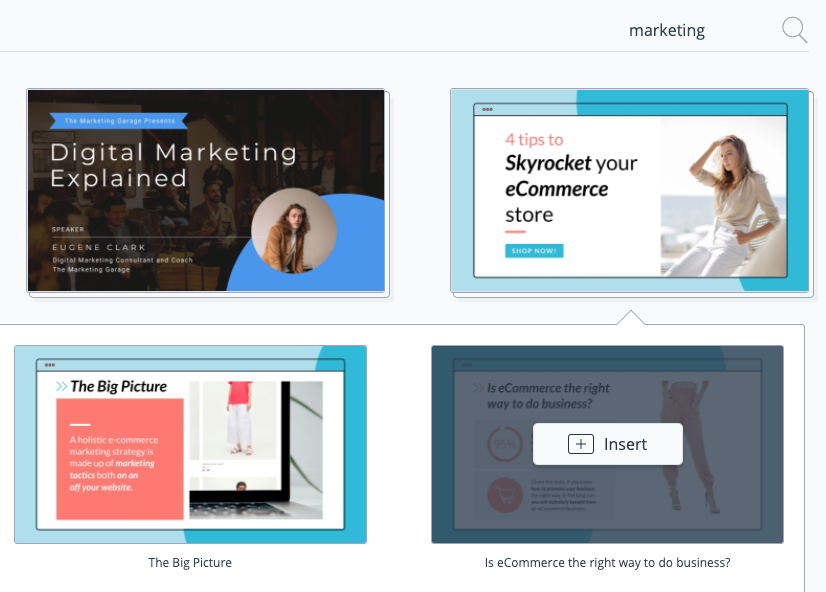如何在你的设计中混合和匹配幻灯片或页面
Visme中许多通用的新特性之一是能够从其他设计模板中插入幻灯片到项目中。想在你的培训模块项目中放一张市场营销幻灯片吗?方法如下:
1
从项目的编辑器窗口,导航到屏幕的右上方并单击+新幻灯片.

2
请注意,从项目的原始模板加载默认主题幻灯片的窗口。
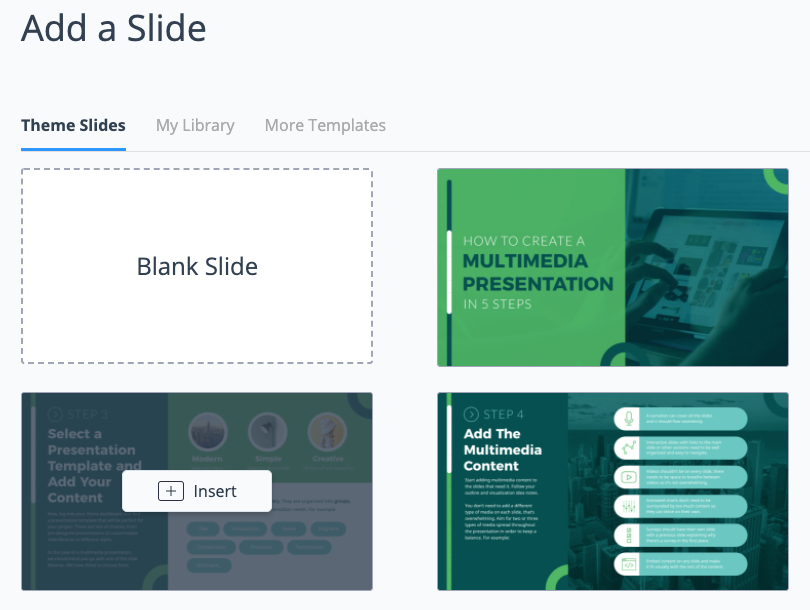
3.
点击更多的模板扩展您的新幻灯片样式的可能性。
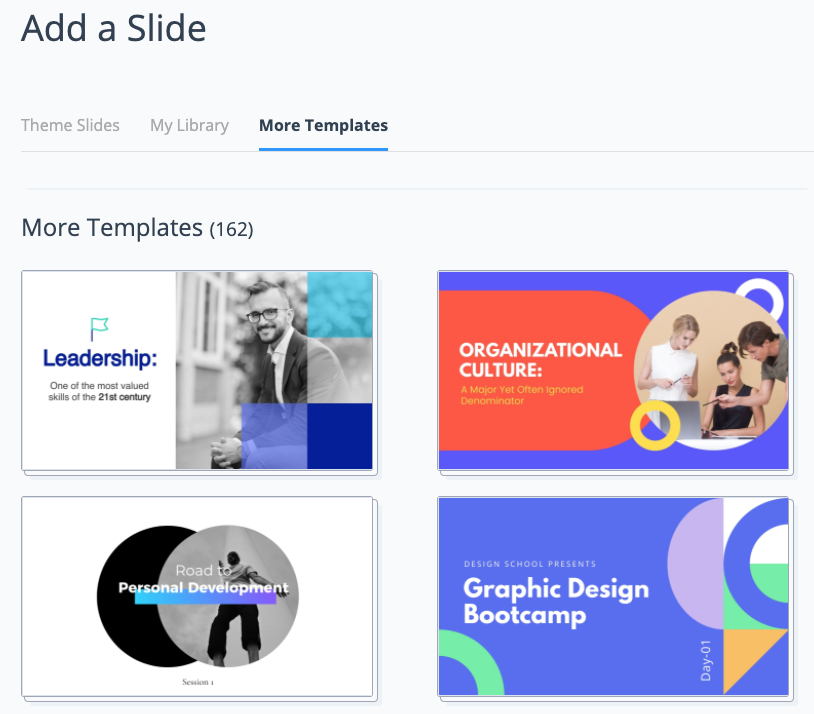
4
您可以通过滚动浏览许多可用的模板,或者您甚至可以使用关键字搜索右上角的功能可以缩小你所寻找的范围。

5
将鼠标悬停在一个模板上可以让你开放它并查看内容。当您单击Open时,该模板的主题幻灯片将在下面的同一窗口中加载。再次点击关闭.

6
当您发现要添加到项目中的主题幻灯片时,单击插入.如果您需要调整它在幻灯片菜单中的位置,您可以通过点击并拖动它到屏幕右侧幻灯片流的位置来轻松做到这一点。
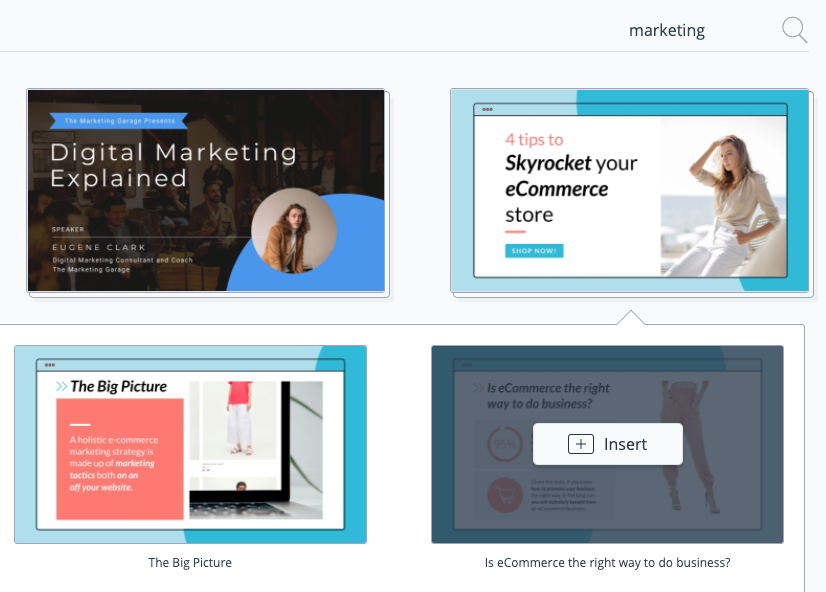
注意:不要忘记,许多现有幻灯片的属性都可以很容易地修改,只需将鼠标悬停在幻灯片上并选择齿轮图标(或右击在幻灯片上)。要更改幻灯片的标题,请将鼠标悬停在幻灯片底部的标题上,然后在文本本身内单击以设置光标并输入新的标题。